Lorsque vous recherchez en ligne un enregistreur d'écran gratuit, vous rencontrerez certainement l'enregistreur d'écran ShareX. Il s'agit d'une application open source, et elle est disponible uniquement pour les utilisateurs Windows. Bien qu'il soit gratuit, il n'y a pas de publicité sur l'application et les fonctionnalités ne manquent pas. De la capture d'écran à l'édition et au téléchargement sur différentes plates-formes, ShareX est un enregistreur d'écran complet.
ShareX est populaire pour offrir aux utilisateurs plusieurs options pour enregistrer l'écran selon les besoins. Les outils d'édition sont également suffisants pour une édition instantanée après l'enregistrement. Le téléchargement de vidéos enregistrées en ligne permet de se démarquer facilement. Mais est-ce vraiment le meilleur enregistreur d'écran que vous devriez télécharger ou devriez-vous opter pour une meilleure alternative ? Dans cet article, nous allons passer en revue ShareX et suggérer ses alternatives.
Partie 1. Fonctionnalité clé de ShareX
ShareX est idéal pour ceux qui souhaitent enregistrer, éditer et partager des vidéos sur une seule plateforme. C'est un enregistreur entièrement gratuit, et vous pouvez capturer votre écran ainsi que la vidéo de la webcam. En outre, vous pouvez capturer des captures d'écran ainsi que des GIF. Idéalement, ShareX est un logiciel de capture d'écran et de partage instantané. Pour enregistrer une vidéo à l'écran, vous devez télécharger l'application FFmepg. La meilleure partie est qu'il existe de nombreuses options et paramètres personnalisables disponibles pour l'enregistrement exactement selon vos besoins. Voici les principales fonctionnalités de ShareX.
Personnaliser la zone d'enregistrement - Vous pouvez capturer le plein écran, sélectionner n'importe quelle fenêtre active uniquement ou sélectionner n'importe quelle région de l'écran. En fait, vous pouvez choisir parmi différents moniteurs si vous en avez plusieurs.
Capture d'écran et GIF - ShareX vous permet de capturer des captures d'écran de votre écran ainsi que de créer des GIF instantanés de ce qui se passe à l'écran. En fait, vous pouvez capturer avec précision le défilement de documents avec des textes et des objets facilement visibles.
Capture automatique - Vous pouvez capturer l'écran automatiquement et à plusieurs reprises après un certain intervalle. Une fois que vous avez réglé la minuterie, ShareX prendra des captures d'écran à plusieurs reprises après les secondes définies et les enregistrera automatiquement pour que vous puissiez vérifier quand vous êtes disponible.
Après les tâches de capture - Vous pouvez copier une capture d'écran dans le presse-papiers afin de pouvoir la coller où vous le souhaitez. Vous pouvez télécharger sur des plates-formes de navigation d'images telles que Imgur, Flickr et Google Photos. En fait, vous pouvez télécharger votre capture sur diverses plateformes cloud telles que Google Drive, Dropbox, OneDrive et bien plus encore. Vous pouvez également partager instantanément sur diverses plates-formes de médias sociaux et obtenir des URL raccourcies pour vos images et vidéos capturées que vous avez téléchargées en ligne.
Outils d'édition - À partir de l'édition d'images de base et de l'ajout d'effets pour diviser les images et créer des vignettes, ShareX dispose de tous les outils sur sa plate-forme. En outre, un convertisseur vidéo et un créateur de vignettes vidéo sont disponibles. Un sélecteur de couleurs est également disponible pour sélectionner n'importe quelle couleur parmi les images capturées.
Partie 2. Comment télécharger et utiliser ShareX ?
L'enregistreur d'écran ShareX est disponible pour les utilisateurs de Windows. Vous devez télécharger ShareX à partir de son site officiel et son téléchargement, son installation et son utilisation sont entièrement gratuits. Si vous souhaitez capturer des vidéos d'écran et de webcam avec ShareX, vous devez installer l'outil FFmpeg. Voici les étapes pour télécharger ShareX et FFmpeg.
Étape 1 :À partir de votre navigateur Web, accédez à "getsharex.com".
Étape 2 :Cliquez sur le bouton Télécharger pour télécharger le fichier d'installation.
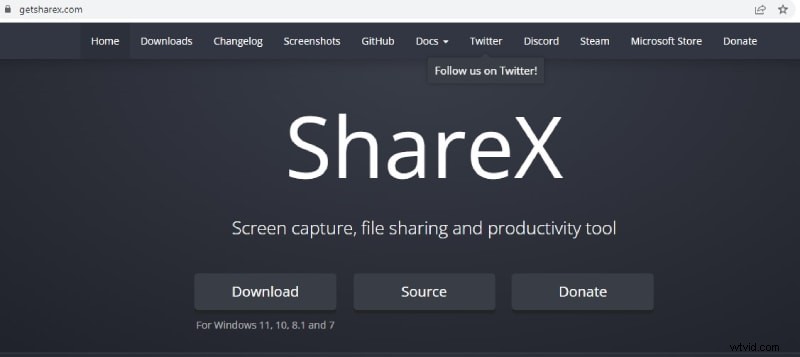
Étape 3 :Ouvrez le fichier d'installation et suivez les instructions à l'écran pour terminer le processus d'installation.
Étape 4 :Ouvrez ShareX et accédez à l'option Capture > Enregistrement d'écran.
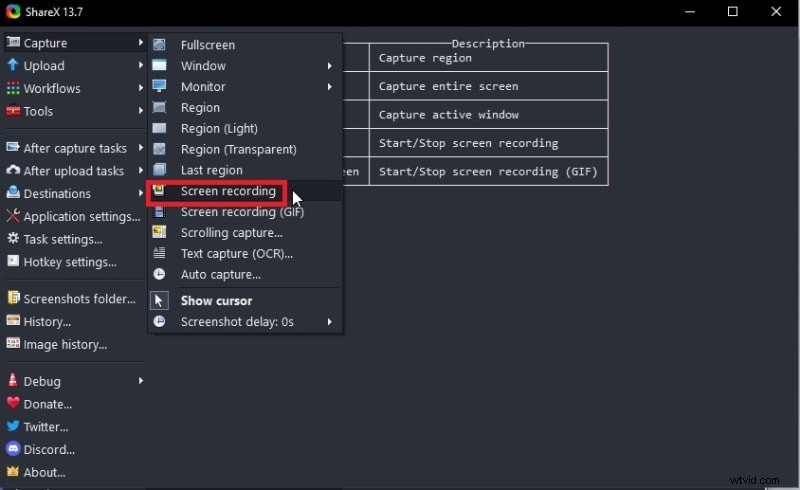
Étape 5 :Vous serez invité à télécharger et à installer automatiquement le fichier FFmpeg.exe. Cliquez sur le bouton Oui.
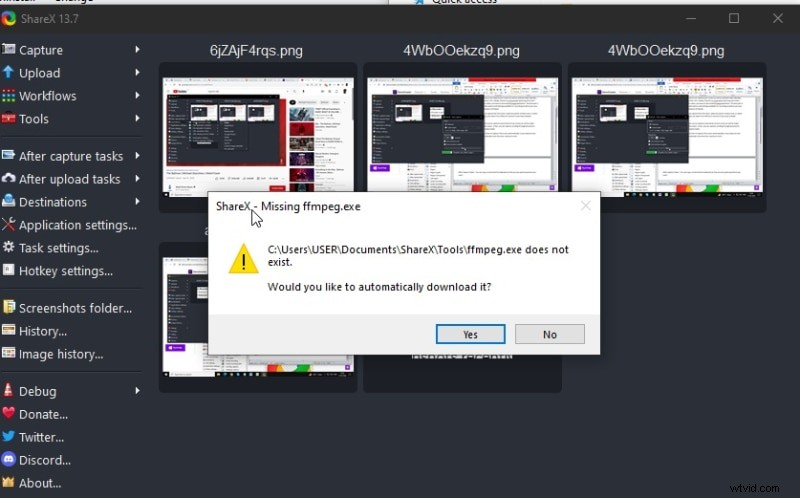
Voici les étapes à suivre pour utiliser ShareX pour capturer votre écran.
Étape 1 :Ouvrez ShareX et accédez à l'option Capture > Enregistrement d'écran.
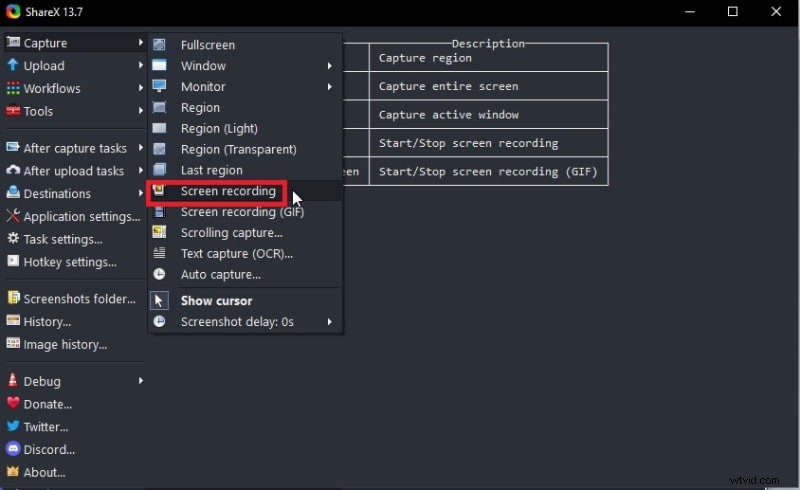
Étape 2 :Vous devez utiliser le pointeur de votre souris pour dessiner la zone sur l'écran que vous souhaitez enregistrer.
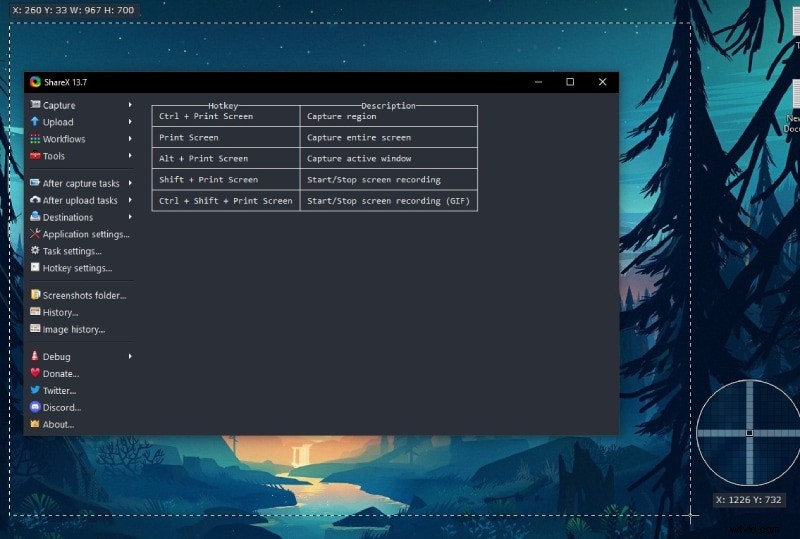
Étape 3 :Par la suite, l'enregistrement démarrera automatiquement et vous devrez cliquer sur le bouton Arrêter pour arrêter l'enregistrement.
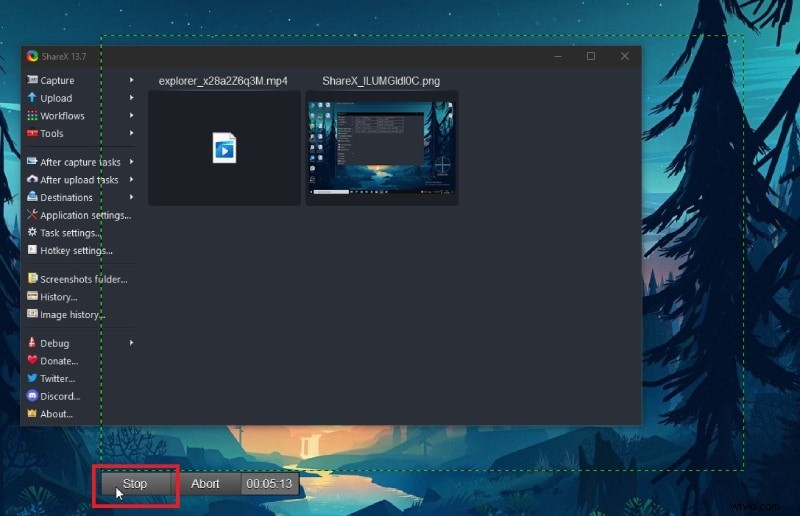
Le fichier enregistré sera sauvegardé automatiquement et vous pourrez le visualiser directement depuis l'écran d'accueil de ShareX.
Partie 3. Alternatives à ShareX
ShareX n'est pas le logiciel idéal à utiliser si votre intention est d'enregistrer votre écran. ShareX est le meilleur outil de capture d'écran. La capture de vidéo d'écran ainsi que de vidéo webcam implique des étapes compliquées. En outre, il manque les paramètres personnalisables nécessaires pour l'enregistrement vidéo et il n'y a pratiquement aucune option d'édition pour la vidéo enregistrée.
En ce qui concerne l'interface utilisateur, elle est plutôt maladroite et pas du tout intuitive. En outre, la version ShareX Mac n'est pas disponible et, par conséquent, l'enregistreur ne convient qu'aux utilisateurs Windows. Compte tenu de tous ces inconvénients, mieux vaut opter pour une meilleure alternative. Voici les meilleures alternatives ShareX que vous devriez absolument essayer.
Filmora :
Wondershare Filmora est la meilleure alternative à ShareX car il s'agit d'un enregistreur et d'un éditeur vidéo haut de gamme. Le logiciel est disponible pour les utilisateurs Windows et Mac. Vous pouvez enregistrer votre écran ainsi que votre webcam individuellement et ensemble selon vos besoins. Vous pouvez également enregistrer de l'audio à partir de diverses sources. Plus important encore, vous pouvez personnaliser tous les paramètres de configuration avant l'enregistrement selon vos préférences.
Une fois que vous avez terminé d'enregistrer votre vidéo d'écran, vous pouvez l'éditer comme un pro. Vous pouvez couper les parties inutiles, joindre de courtes vidéos et insérer divers effets vidéo, des animations aux transitions. Vous pouvez même remplacer l'écran vert dans la vidéo de votre webcam. De plus, vous pouvez également effectuer des effets audio ainsi que modifier la chronologie audio. Par la suite, vous pouvez exporter le fichier enregistré dans différents formats de fichier.
OBS
OBS est un enregistreur d'écran entièrement gratuit avec des fonctionnalités avancées et des paramètres personnalisables. OBS est particulièrement populaire pour le streaming de vidéos en ligne, comme le streaming de gameplay sur Twitch. OBS Studio vous permet d'enregistrer votre écran ainsi que depuis n'importe quel appareil de production vidéo externe, de la webcam aux consoles de jeux.
Vous pouvez capturer des vidéos à partir de plusieurs sources vidéo et basculer entre les scènes instantanément. De plus, vous pouvez enregistrer pendant le streaming. Le problème avec OBS Studio est que l'interface utilisateur n'est pas très conviviale et, par conséquent, le logiciel exerce une pression sur les performances du système lors de l'enregistrement de vidéos de haute qualité.
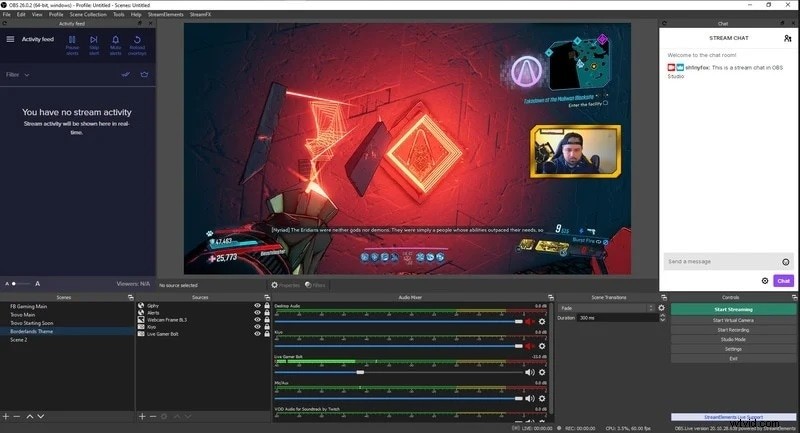
Fraps
Fraps est un autre enregistreur d'écran premium où vous devez payer une seule fois gratuitement pour un enregistrement illimité. Le logiciel est particulièrement utile lorsque vous ne disposez pas d'un ordinateur aussi haut de gamme. Vous pouvez enregistrer votre écran ainsi que votre webcam. Vous pouvez également personnaliser la résolution, la fréquence d'images par seconde et bien plus encore.
Des raccourcis clavier sont disponibles pour une utilisation facile. Le logiciel affiche divers paramètres d'enregistrement dans un coin pendant l'enregistrement. Vous pouvez également prendre des captures d'écran avec le logiciel. Cependant, aucune option d'édition n'est disponible. Si vous avez Windows XP ou Windows 7, vous pouvez utiliser Fraps pour enregistrer facilement votre écran sans aucun problème de performances.
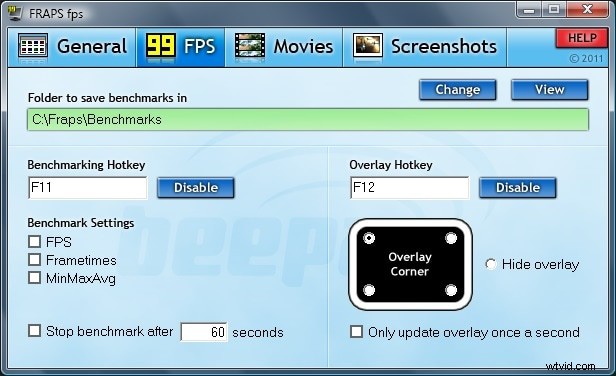
Conclusion
ShareX est idéal si vous souhaitez capturer des captures d'écran de votre écran actuel et enregistrer votre écran. Cependant, les paramètres ne sont pas hautement personnalisables lors de l'enregistrement et le manque de fonctionnalités est un énorme problème si vous souhaitez enregistrer régulièrement. C'est pourquoi nous avons recommandé les meilleures alternatives ShareX, et notre premier choix est Wondershare Filmora qui est facile à utiliser et riche en fonctionnalités.
